Наши смартфоны стали незаменимыми помощниками в повседневной жизни, и неудобство, когда iPhone не видит сеть, может стать настоящей проблемой. Ведь без доступа к интернету и сотовой связи мы не можем обмениваться сообщениями, смотреть видео, просматривать новости или пользоваться другими полезными функциями наших устройств.
Если ваш iPhone перестал видеть сеть, причиной этой проблемы может быть несколько: от временного сбоя в работе оператора до неполадок с аппаратной частью. Чтобы вернуть сотовую связь и интернет на вашем смартфоне, рекомендуется выполнить несколько простых действий, которые помогут выявить и устранить причину проблемы.
1. Перезагрузите iPhone. Нередко простая перезагрузка устройства может решить возникшую проблему. Для этого удерживайте кнопку включения/выключения на вашем iPhone, пока не появится слайдер "Выключить". Переместите слайдер вправо, чтобы выключить телефон, затем снова удерживайте кнопку включения/выключения, чтобы включить его. После этого проверьте, появилась ли сеть.
2. Проверьте настройки сети и данные оператора. Перейдите в меню "Настройки" на вашем iPhone и выберите "Сотовая связь" или "Мобильные данные". Убедитесь, что ползунок режима сотовой связи включен, и проверьте, что правильно выбран ваш оператор. Если оператор выбран верно, попробуйте переключить режим сотовой связи в режим 3G или 2G, а затем вернуть обратно в режим LTE или 4G.
Помните, что некоторые операторы могут использовать разные наименования режимов –, такие как "3G", "HSPA", "GPRS" и т. д.
3. Обновите программное обеспечение. Очень важно иметь последнюю версию iOS на вашем устройстве, так как она содержит исправления ошибок и улучшения. Перейдите в меню "Настройки", выберите "Общие" и затем "Обновление ПО". Если доступна новая версия, установите ее.
Проблемы с сетью на iPhone: что делать, если айфон не видит сеть
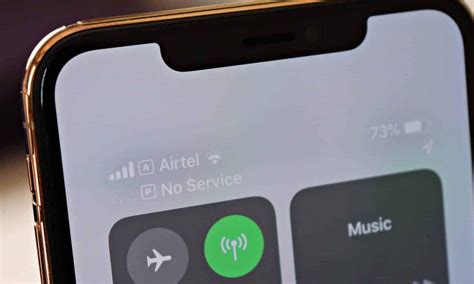
Проблемы с сетью на iPhone могут возникать по разным причинам: от ошибок в настройках до проблем с самим устройством. Если ваш айфон не видит сеть, это может быть очень неприятно, особенно если вы оказываетесь в безысходной ситуации, когда нужно совершить важный звонок или отправить сообщение.
В таких случаях следует предпринять следующие действия:
| 1. | Проверьте настройки сети на вашем iPhone. Убедитесь, что режим "В самолете" выключен и что включены функции Wi-Fi и Сотовая связь. Проверьте также настройки доступа к сети у провайдера. |
| 2. | Перезагрузите свое устройство. Иногда, простая перезагрузка может помочь восстановить работу сети. Удерживайте кнопку питания и кнопку громкости одновременно до появления логотипа Apple. |
| 3. | Попробуйте вставить и извлечь SIM-карту. Иногда, неплотное соединение между SIM-картой и устройством может стать причиной проблемы с сетью. Проверьте саму SIM-карту на наличие повреждений. |
| 4. | Обновите операционную систему. Возможно, у вас установлена устаревшая версия iOS, в которой есть известные проблемы с сетью. Перейдите в настройки и обновите операционную систему до последней версии. |
| 5. | Проверьте наличие блокировок сети. Если ваш iPhone был приобретен у оператора связи, возможно, он имеет блокировку на работу с другими провайдерами. Свяжитесь с оператором и узнайте о возможных ограничениях. |
| 6. | Проверьте настройки роуминга. Если вы находитесь в другой стране, включите роуминг в настройках. Некоторые операторы могут ограничивать доступ к сети в роуминге. |
| 7. | Сбросьте сетевые настройки. Если все предыдущие действия не привели к результату, попробуйте выполнить сброс сетевых настроек. Это удалит все сохраненные сетевые настройки, включая пароли Wi-Fi и VPN. |
Если ни одно из вышеуказанных действий не помогло восстановить работу сети на вашем iPhone, рекомендуется обратиться в сервисный центр Apple для диагностики и ремонта устройства.
Проверьте наличие сигнала
Перезагрузите устройство
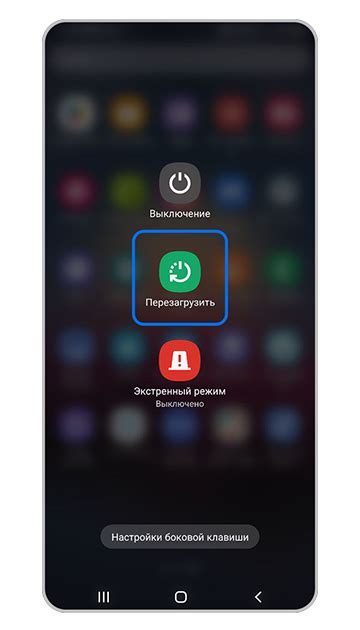
Если ваш iPhone не видит сеть, первым делом попробуйте перезагрузить устройство. Это может помочь в случае временных неполадок или конфликтов программного обеспечения. Вот как сделать перезагрузку:
- Нажмите и удерживайте кнопку включения/выключения, расположенную на боку вашего iPhone.
- Передвиньте ползунок «Выключить» или «Slide to power off» в появившемся окне.
- Подождите несколько секунд, затем снова нажмите и удерживайте кнопку включения/выключения, чтобы включить iPhone.
После перезагрузки устройства проверьте, удалось ли восстановить подключение к сети. Если проблема не решена, переходите к следующему шагу.
Проверьте настройки сети
Если ваш iPhone не видит сеть, первым делом необходимо проверить настройки сети на устройстве. Вот несколько шагов, которые помогут вам выполнить эту проверку:
- Убедитесь, что режим полета не активирован. Если режим полета включен, ваш iPhone не сможет подключиться к сети. Чтобы отключить режим полета, просто откройте Центр управления и нажмите на кнопку "Режим полета".
- Убедитесь, что Bluetooth отключен. Наличие включенного Bluetooth может привести к проблемам с подключением к Wi-Fi. Чтобы отключить Bluetooth, откройте Центр управления и нажмите на значок Bluetooth.
- Проверьте, есть ли доступ к интернету. Возможно, ваш iPhone подключен к Wi-Fi, но само подключение к сети отсутствует. Попробуйте открыть браузер и загрузить веб-страницу, чтобы проверить, есть ли доступ к интернету.
- Перезагрузите маршрутизатор Wi-Fi и модем. Иногда проблема может быть вызвана временными неполадками в работе оборудования. Перезагрузка маршрутизатора Wi-Fi и модема может помочь восстановить подключение.
- Сбросьте настройки сети. Если прежние шаги не решают проблему, попробуйте сбросить настройки сети на вашем iPhone. Для этого перейдите в раздел "Настройки", затем выберите "Общие" и "Сброс". Здесь найдите опцию "Сбросить настройки сети" и подтвердите действие.
Если после выполнения всех этих шагов ваш iPhone по-прежнему не видит сеть, рекомендуется обратиться в сервисный центр для дальнейшей диагностики и ремонта устройства.




